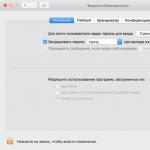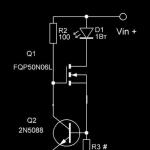Windows XP x64: обещания и реальность. Windows XP x64: обещания и реальность Что такое Режим Windows XP и как его запустить
Windows от компании Microsoft поставляется во многих вариантах с едва заметными отличиями. Они видны лишь в тот момент, когда нам нужно выбирать между 32-разрядной или 64-разрядной системой. Когда дело доходит до выбора соответствующей версии, недостаток знаний об этих типах ОС приводит нас в недоумение.
Microsoft начала выпускать 64-битные системы вскоре после запуска любимой многими Windows XP. Она имела самый продолжительный срок службы - около 14 лет.
Историческая справка подтверждает тот факт, что самой первой реализацией 64-битных систем была UNICOS - Unix-подобная система, созданная в 1985 году суперкомпьютером Cray Inc. Сегодня многие ОС - Mac OS X, Windows, Solaris и свеженькая Android от Google - созданы на основе 64-битной версии.
32-х и 64-разрядные операционки поддерживают определенный тип архитектуры процессора и названы так соответственно. 32-разрядная ОС использует ресурсы, поддерживаемые 32-разрядным процессором (например, Intel x86). То же самое относится к 64-разрядной системе.
Что означает «бит»? Самая маленькая часть данных известна как бит или двоичный код. Именно его понимает компьютер, поэтому каждый бит может иметь только одно значение - 0 или 1. Устройство хранит данные в виде наборов таких битов, называемых байтами. 8 бит составляют один байт или октет.

Кое-что о 32-х и 64-битных процессорах
Процессор или ЦП содержит регистры и логические схемы. Он также называется мозгом компьютера. Размер регистра процессора — 32-бит в 32-битном ЦП и аналогичный в 64-битном:
- количество значений, которое ЦП хранит в регистрах, равно 2 32. Эти значения используются для сопоставления адреса ячеек памяти, присутствующих в физической памяти. Итак, 2 32 = 4 гигабайта - это объем оперативки, к которой может получить доступ 32-битный процессор;
- 64-битный регистр хранит значения 2 64. Они соответствуют 16 ЕБ (ексабайтам) ОП. В сравнении с 4 ГБ памяти это намного больше.
Более того, 32-разрядный процессор может обрабатывать 4 байта данных за один цикл, поскольку 8 бит равны 1 байту. Таким образом, если размер обрабатываемых данных превышает 4 байта, для перехода к оставшимся данным ЦП должен начать другой цикл.

В случае 64-битной версии все данные, если их меньше 8 байт, могут обрабатываться за один раз. Даже если их больше, процесс обработки не займет много времени. Вы не увидите особой разницы при повседневном использовании устройства, только если привыкли запускать несколько крупных приложений одновременно.

В настоящее время 32-разрядные процессоры почти устарели. Даже 10 или 12-летний компьютер на 64-битной архитектуре работал бы лучше. Такой процессор имеет больше ядер, что ускоряет его вычислительную мощность без увеличения размера аппаратного обеспечения.
Отличия 64-битной от 32-битной Windows
Теперь вы знаете, что 64-разрядные ОС предназначены для поддержки большего объема оперативной памяти, поэтому 32-разрядные им в этом значительно уступают. Тяжелые приложения, такие как программы для редактирования изображений, AutoCAD и игры, будут намного лучше работать на компьютере с 16 ексабайтами ОП, по крайней мере теоретически. Предел физической памяти, доступ к которой может получить система, также зависит от разновидности материнской платы и ее функциональных ограничений. На самом деле, вам не нужны сотни гигов ОЗУ, чтобы играть в игры.

В сравнении с 32-разрядной Windows, для которой требуется 1 ГБ оперативной памяти, минимальный объем ОП, необходимый для 64-разрядной версии, составляет 2 ГБ. Это очевидно, поскольку для поддержки большего числа регистров требуется соответствующая память.
Компьютер должен иметь ОП не менее 4 ГБ, если вы хотите, чтобы на нем работала 64-битная Windows. Домашняя версия десятки поддерживает память до 128 ГБ, в то время как Pro - до 2048 ГБ! Таким образом, вы можете увеличить виртуальную память до максимума. Пользователям Windows 10 корпорация Microsoft рекомендует не менее 8 ГБ оперативной памяти.

Существует еще одна причина, объясняющая широкое внедрение 64-битной ОС: сегодня намного сложнее отображать файлы в физической памяти. Это связано с тем, что их средний размер с каждым разом увеличивается и обычно составляет более 4 гигабайт.
На заметку! Единственное, что вам нужно иметь в виду, так это то, что , при этом не ждите чудес. Чтобы в полной мере насладиться мощью 64-разрядного вычислителя вам необходимо установить соответствующую версию Windows. Кроме того, используемые драйверы и приложения также должны поддерживать новую архитектуру.
Windows для 64-разрядного процессора имеет функцию Kernel Patch Protection, которая блокирует неподдерживаемые изменения в ядре, а также предотвращает обработку данных на аппаратном уровне. Для всех драйверов является обязательной цифровая подпись. Так система блокирует установку модифицированных версий, которые могут быть использованы для встраивания вредоносных программ.

Многие устаревшие приложения и драйверы могут не работать на 64-битной Windows. Чтобы решить эту проблему, некоторые разработчики и компании выпустили новые версии своих продуктов с улучшенной совместимостью.
Mozilla реализовала 64-разрядную версию браузера Firefox еще в декабре 2015 года. Частота внедрения более производительной Windows значительно увеличилась за последнее десятилетие.
Как проверить, является ли моя ОС 32-х или 64-битной?
Вы легко можете это узнать.

На заметку! В заключение этого раздела мы рекомендуем перейти на , поскольку вам нужно учитывать будущие проблемные ситуации. На данный момент, почти каждый компьютер поставляется с 64-битным процессором. Таким образом, вы уже можете использовать его мощь.
Если на 64-разрядном устройстве установлена 32-разрядная операционная система, значит, вы тратите впустую вычислительные ресурсы, за которые заплатили. Что касается доступности программ и приложений, то их число с каждым днем увеличивается.
Преимущества и недостатки

Преимущества 64-битных систем:
- возможность использовать больше оперативной памяти;
- улучшенная эффективность. Когда установлена дополнительная ОП, 32-разрядные системы не могут ею воспользоваться из-за ограничений адресуемого пространства. Но 64-битные системы на это способны, что часто приводит к значительному повышению производительности компьютера;
- больше виртуальной памяти. 64-разрядная архитектура Windows теоретически может предложить 8 ТБ виртуальной памяти для одного приложения. 32-разрядная ограничена 2 ГБ. Современные программы, особенно игры, видео и редакторы фотографий, требуют больше ОП. Благодаря более эффективному распределению памяти при наличии 64-разрядного процессора, оптимизированные под эту архитектуру приложения могут использовать новое пространство в полной мере;
- дополнительные функции безопасности. 64-битная версия обеспечивает дополнительную безопасность в виде аппаратного обеспечения D.E.P, функции защиты ядра и улучшенных драйверов.

Важно учитывать недостатки, к которым относятся следующие:
- возможная несовместимость драйверов. Несмотря на то, что 64-разрядная ОС поддерживает все больше программ, для тех, кто все еще использует старые, надежные и часто функциональные аппаратные средства, переезд на новую архитектуру может оказаться весьма болезненным. Маловероятно, что 64-разрядные драйверы доступны для более старых систем и оборудования;
- некоторые ограничения ОП материнской платы. Чаще всего последняя поддерживает ранние 64-разрядные процессоры, но не предлагает использовать больше 4 ГБ ОП. Вы можете испытать некоторые преимущества 64-битного процессора, хотя и без доступа к большему количеству оперативной памяти. Возможно, пришло время обновить ОС;
- проблемы со старыми приложениями. Программное обеспечение, скорее всего, не сделает переход на 64-битную архитектуру. Старые средства, включая 16-разрядные, требуют виртуализации. В противном случае, на их обновление вам понадобится время.
Почему была разработана 64-разрядная архитектура?

Основной причиной развития было удовлетворение постоянно растущих запросов со стороны серверов. Последние обрабатывают сотни запросов одновременно, и используют терабайты баз данных. Серверы также получают доступ к информации практически в случайном порядке, поэтому необходимо сохранить ее в памяти как можно больше.

Почему бы не использовать 64-разрядные процессоры при разработке различных приложений и программ? В дни 16-разрядных архитектур память являлась серьезной проблемой для разработчиков. С появлением 32-битных систем приоритетной стала скорость. В итоге 64-разрядные устройства предложили лучшую производительность. С каждым годом нам нужно все больше памяти для воспроизведения аудио, видео, игр и т. д., поэтому разработка новой архитектуры не за горами.
Запуск 32-разрядных приложений на 64-разрядном компьютере

Если мы посмотрим, что происходит при запуске 32-разрядного приложения на 64-разрядном устройстве, то увидим, что ЦП переключился на так называемый 32-разрядный режим совместимости, в котором он ведет себя как любой 32-разрядный процессор.
Однако, система постоянно скачет между приложениями несколько тысяч раз в секунду. Такое перескакивание называется «расписанием». Каждый раз, когда планировщик переходит с одного приложения на другое, ему также необходимо переключать режим ЦП между разрядностью 64-бит и 32-бит, что неизменно занимает некоторое время. Это дополнительное время кажется незначительным, но все же влияет на работоспособность устройства.

Помимо всего прочего, любое приложение взаимодействует с операционной системой, поскольку ему необходимо использовать некоторые службы. Однако, поскольку ОС 64-разрядная, запрос на взаимодействие сначала необходимо перевести с 32-х в 64-битный режим, а затем запустить в «Диспетчере».
Не бойтесь открывать 32-разрядные приложения на 64-разрядной операционной системе. Если произойдет какое-либо замедление, оно будет минимальным.
Видео — Какой Windows установить 32 или 64 битной и в чем разница
Прежде чем приступить к тематике разработки кода 64-битных программ, остановимся на вопросе обратной совместимости 64-битных версий Windows с 32-битными приложениями. Обратная совместимость осуществляется за счет механизмов, реализованных в .
WoW64 (Windows-on-Windows 64-bit) - подсистема операционной системы Windows, позволяющая запускать 32-битные приложения на всех 64-битных версиях Windows.
Подсистема WoW64 не поддерживает следующие программы:
- программы, скомпилированные для 16-разрядных операционных систем;
- программы режима ядра, скомпилированные для 32-разрядных операционных систем.
Накладные расходы
Существуют различия WoW64 в зависимости от архитектуры процессора. Например, 64-битная версия Windows разработанная для процессора Intel Itanium 2 использует WoW64 для эмуляции инструкций. Такая эмуляция весьма ресурсоемка по сравнению с WoW64 для архитектуры , так как происходит переключение с 64-битного режима в режим совместимости при выполнении 32-битных программ.
WoW64 на архитектуре Intel 64 (AMD64 / x64) не требует эмуляции инструкций. Здесь подсистема WoW64 эмулирует только 32-битное окружение за счет дополнительной прослойки между 32-битным приложением и 64-битным Windows API. Где-то эта прослойка тонкая, где-то не очень. Для средней программы потери в производительности из-за наличия такой прослойки составят около 2%. Для некоторых программ это значение может быть больше. Два процента - это немного, но следует учитывать, что 32-битные приложения работают немного медленнее под управлением 64-битной операционной системы Windows, чем в 32-битной среде.
Компиляция 64-битного кода не только исключает необходимость в WoW64, но и дает дополнительный прирост производительности. Это связано с архитектурными изменениями в микропроцессоре, такими, как увеличение количества регистров общего назначения. Для средней программы можно ожидать в пределах 5-15% прироста производительности от простой перекомпиляции.
Преимущество 64-битной среды для 32-битных программ
Из-за наличия прослойки WoW64 32-битные программы работают менее эффективно в 64-битной среде, чем в 32-битной. Но все-таки простые 32-битные приложения могут получить одно преимущество от их запуска в 64-битной среде. Вы, наверное, знаете, что программа, собранная с ключом /LARGEADDRESSAWARE:YES, может выделять до 3-х гигабайт памяти, если 32-битная операционная система Windows запущена с ключом /3gb. Так вот, эта же 32-битная программа, запущенная на 64-битной системе, может выделить почти 4 GB памяти (на практике около 3.5 GB).
Перенаправления
Подсистема WoW64 изолирует 32-разрядные программы от 64-разрядных путем перенаправления обращений к файлам и реестру. Это предотвращает случайный доступ 32-битных программ к данным 64-битных приложений. Например, 32-битное приложение, которое запускает файл DLL из каталога %systemroot%\System32, может случайно обратиться к 64-разрядному файлу DLL, который несовместим с 32-битной программой. Во избежание этого подсистема WoW64 перенаправляет доступ из папки %systemroot%\System32 в папку %systemroot%\SysWOW64. Это перенаправление позволяет предотвратить ошибки совместимости, поскольку при этом требуется файл DLL, созданный специально для работы с 32-разрядными приложениями.
Подробнее с механизмами перенаправления файловой системы и реестра можно познакомиться в разделе MSDN "Running 32-bit Applications ".
Почему невозможно использовать в 64-битной программе 32-битные DLL? Можно ли это обойти?
Загрузить 32-битную DLL из 64-битного процесса и выполнить код из неё невозможно. Невозможно в силу дизайна 64-битных систем. В принципе, невозможно. Не помогут ни хитрости, ни недокументированные пути. Для этого нужно загрузить и проинициализировать WoW64, не говоря уже о структурах в ядре. Фактически нужно будет на лету превратить 64-битный процесс в 32-х битный. Подробнее эта тема рассмотрена в посте "Недокументированные функции; Загрузка 32-х битных DLL в 64-х битный процесс ". Единственное, что можно порекомендовать, - это создание суррогатного процесса и взаимодействия с ним посредством технологии COM. Об этом рассказывается в статье "Accessing 32-bit DLLs from 64-bit code ".
А вот загрузить ресурсы из 32-битной DLL в 64-битный процесс совсем несложно. Это можно сделать, если при вызове LoadLibraryEx указать флаг LOAD_LIBRARY_AS_DATAFILE.
Постепенный отказ от поддержки 32-битных программ
Вполне естественно, если компания Microsoft будет стимулировать переход на 64-битные системы, постепенно отказываясь от поддержки 32-битных программ в ряде версий операционной системы Windows. Конечно, это будет очень медленный процесс. Но все-таки первые шаги в этом направлении уже сделаны.
Многие администраторы знают про относительно новый режим установки и работы серверной версии операционной системы под названием Server Core. Это тот режим, о котором участники войн "Windows vs Linux" говорили очень давно. Одним из аргументов сторонников использования Linux на сервере была возможность установить серверную ОС без графического интерфейса (GUI). Но вот и в Windows Server появилась такая возможность. Установка в этом режиме позволяет получить только командную строку без пользовательского интерфейса.
Эта возможность (установка Server Core) появилась в Windows Server 2008. Но в Windows Server 2008 R2 появилось нововведение, приближающее 64-битное будущее. При установке Windows Server 2008 R2 (Server Core) поддержка запуска 32-битных приложений стала опциональной . Причем по умолчанию эта поддержка выключена. И при попытке запуска 32-битного приложения в режиме Server Core пользователь получит сообщение о невозможности запуска. Конечно, можно добавить поддержку 32-битных программ:
start /w ocsetup ServerCore-WOW64
В обычном (Full Installation) режиме 32-битные приложения по умолчанию запускаются, а вот в Server Core уже нет.
Тенденция очевидна. Со временем все более рациональным будет создание 64-битных версий приложений, так как они смогут функционировать на большем числе версий операционных систем.
Дополнительная информация
Интересным источником информации по системе WoW64 является блог Алексея Пахунова: http://blog.not-a-kernel-guy.com/ . Алексей является сотрудником компании Microsoft и принимает непосредственное участие в разработке подсистемы WoW64.
Это статья по мотивам вопросов на форумах: "Как мне вернуть строку из DLL?", "Как передать и вернуть массив записей?", "Как передать в DLL форму?".Чтобы вам не тратить половину жизни на разобраться - в этой статье я принесу всё на блюдечке.
Темы этой статьи в разной степени уже не раз затрагивались в этом блоге, но в этой статье они собраны в кучу, приведены обоснования. Короче, ссылкой на эту статью можно кидаться в тех, кто разрабатывает DLL.
Важное примечание : статью нужно читать последовательно . Примеры кода приводятся только как примеры , на каждом шаге (пункте) статьи код примеров добавляется новыми подробностями. Например, в самом начале статьи нет обработки ошибок, указываются "классические" способы (типа, использования GetLastError , соглашения sdtcall и т.д.), которые по ходу статьи заменяются на более адекватные. Сделано так по той причине, чтобы "новые" ("необычные") конструкции не вызывали вопросов. Иначе при пришлось бы к каждому примеру вставлять примечание вида: "вот это обсуждается в том пункте ниже, а вот то - в этом вот". В любом случае в конце статьи есть ссылка на уже готовый код, написанный с учётом всего сказанного в статье. Можете просто его брать и использовать. А статья объясняет зачем и почему. Если вам не интересно "зачем и почему" - листайте в конец к заключению и ссылке на скачивание примера.
Впрошлом году я помог нескольким клиентам совершить переход от 32‑разрядной среды Windows к смешанной 32‑разрядной и 64‑разрядной среде Windows. После миграции некоторые наблюдательные пользователи заметили нечто необычное в своих новых 64‑разрядных системах Windows, которые запускались на системах с 64‑разрядными процессорами Intel. Если посмотреть на переменную окружения PROCESSOR_ARCHITECTURE в приложении System панели управления Control Panel или 64‑разрядной строки Cmd.exe, увидим, что ее значением является AMD64.
Хотя значение может появляться для того, чтобы отличить поставщика (например, AMD вместо Intel), оно именно такое, каким должно быть. PROCESSOR_ARCHITECTURE связана с архитектурой, а не с реализацией. Поскольку процессоры Intel64 реализуют архитектуру AMD64, они являются членами класса процессоров AMD64.
Я не заостряю ваше внимание на этом необычном факте. С точки зрения службы поддержки, архитектура процессора означает архитектуру Windows, а наличие множественных архитектур Windows в организации означает наличие множественных версий всего - от файлов Windows до пакетов обновлений и драйверов. Осмысление и понимание архитектур процессора может помочь решить некоторые проблемы, которые нередко возникают в смешанной сетевой 32‑разрядной и 64‑разрядной среде. Мы рассмотрим все три текущие архитектуры процессора - x86, IA64 и AMD64. Я буду называть их архитектурами Windows. Затем я покажу еще некоторые вещи, за которыми надо будет понаблюдать во время перехода к смешанной 32‑разрядной и 64‑разрядной среде.
Архитектура x86 Windows осталась единственной самостоятельной 32‑разрядной архитектурой Windows. Как и следовало ожидать, она запускается на всех процессорах, реализующих архитектуру процессоров x86. Однако есть пара важных предупреждений, о которых, на мой взгляд, нужно помнить.
Первое из них состоит в том, что процессор AMD64 - это расширенный набор команд процессоров архитектуры x86, поэтому архитектура x86 Windows может запускаться на процессорах с архитектурой AMD64. Масса компьютеров, которые за последние лет пять поставлялись на рынок и запускали x86 Windows, на самом деле использовали 64‑разрядные процессоры. Хотя вы не в состоянии модернизировать эти системы для 64‑разрядной Windows, производить на этих процессорах чистую установку 64‑разрядного Windows можно. И хотя нельзя точно определить, что 32‑разрядная система Windows запущена на 64‑разрядном процессоре, вы можете использовать встроенную утилиту командной строки Windows Management Instrumentation Command-line (WMIC) для того, чтобы проверить имя процессора, после чего можно проверить характеристики процессора на сайте производителя. Для проверки имени процессора на локальном компьютере откройте Cmd.exe и запустите команду:
wmic cpu get name
Чтобы проверить имя процессора на удаленном компьютере, названном x51, запустите такую команду:
wmic /node: x51 cpu get name
Второе предупреждение состоит в том, что 64‑разрядная платформа Windows также будет запускать 32‑разрядные приложения Windows в специальном эмуляторе x86 Windows. И хотя сама операционная система Windows является 64‑разрядной, в эмуляторе Windows выглядит так же, как и x86 Windows. В частности, значение переменной окружения PROCESSOR_ARCHITECTURE будет x86. Однако можно узнать и какова реальная среда. Эмулятор x86 также предоставляет переменную окружения, называемую PROCESSOR_ARCHITEW6432, которая указывает на архитектуру самой Windows. Если переменной не существует, то вы работаете полностью на оборудовании и Windows x86.
Вы можете использовать WMIC и для проверки реального значения PROCESSOR_ARCHITECTURE. Например, чтобы проверить настоящее значение среды локального компьютера и удаленного компьютера x51, запустите такие команды:
wmic environment where
wmic/node: x51 environment where
«name=’ProCeSSor_arCHiteCture’» get
Эти команды здесь написаны с переносом, но их следует вводить каждую одной строкой.
Каждая версия Windows со времени появления Windows NT поддерживала архитектуру x86, но скоро это изменится. Хотя Windows 7 поддерживает архитектуры x86, Windows Server 2008 R2 является только 64‑разрядным.
Компания AMD была не единственной, кто создал архитектуру 64‑разрядного процессора. Специалисты Intel сконструировали 64‑разрядный процессор и назвали его IA64. Первый современный 64‑разрядный релиз Windows был создан для запуска на процессорах, реализующих архитектуру IA64. Единственными видами процессоров, которые реализуют IA64, являются Itanium и Itanium 2 от Intel. На сегодня только платформы Windows Server поддерживают IA64. Хотя изначально Windows XP поддерживала архитектуру IA64, проблемы с поддержкой унаследованных приложений на системах с IA64 привели к тому, что настольные системы на этой базе были весьма редки. Компания Microsoft прекратила поддерживать XP на IA64 в 2005 году.
Когда Intel решила не поддерживать совместимость с процессорами x86 в архитектуре IA64, AMD начала работу над новым дизайном 64‑разрядного процессора, который бы расширял возможности x86 старой версии (так же, как оригинальные процессоры Intel 80386 были совместимы с процессорами 80286). AMD изначально описывала в спецификации такие процессоры, как x86-64, затем они были переименованы в AMD64. 64‑разрядные версии Windows от Microsoft, построенные для запуска на этой архитектуре, также использовали название AMD64. в 2003 году была выпущена XP для AMD64, и каждая последующая версия Windows поддерживала архитектуру AMD64.
VIA Technologies и Intel продают процессоры, которые используют архитектуру AMD64. В маркетинговых целях Intel называет эту технологию Intel 64, скрывая, что ее процессоры реализуют инструкции набора AMD64. Microsoft тоже начала использовать имя x64 для такой архитектуры, чтобы не возникало сомнений относительно архитектуры Windows. Каким бы ни было маркетинговое имя, процессоры Intel 64 используют те же сборки Windows, что и другие процессоры, реализующие архитектуру AMD64. В терминологии Windows и поддерживаемого программного обеспечения Windows вы можете оперировать названиями AMD64, Intel 64, x86-64, x64 и менее известным EM64 T, как грубыми эквивалентами.
Что еще нужно знать
Последняя важная смена платформы, повлиявшая на весь мир ИТ, произошла в 90‑х годах, когда настольные компьютеры перешли от 16‑разрядных Windows и MS-DOS к 32‑разрядным системам Windows. Переход от 32‑разрядных Windows к 64‑разрядным намного проще. Сетевое управление является более централизованным, чем это было в 90‑х, и большая часть операций не зависит от количества разрядов в операционной системе.
Хотя переход от 32‑разрядной Windows к 64‑разрядной не будет таким трудным, как предыдущая миграция платформы, я дам несколько советов, которые помогут избежать ловушек:
- Изучайте математику программного обеспечения - 16 не входит в 64. Пользователи не смогут запускать 16‑разрядное программное обеспечение из 64‑разрядной операционной системы Windows, поэтому необходимо убрать любое 16‑разрядное программное обеспечение, зависшее у вас с 90‑х годов. Если вдруг пользователю нужно будет запустить какое-либо 16‑разрядное программное обеспечение (например, устаревший пакет финансовых программ для получения допуска к старым данным), вам придется дать пользователю доступ к 32‑разрядной платформе. Если у вас много пользователей, которым требуется запускать 16‑разрядное программное обеспечение, вы можете запустить его на 32‑разрядном сервере терминалов. Другой вариант - создание 32‑разрядной виртуальной машины (VM). Виртуализация может быть лучшей альтернативой, потому что все VM легко транспортируются.
- Будьте внимательны: IA64 (Itanium) является особенным. Системы Windows, которые используют архитектуру процессора IA64, могут запускаться только на системах IA64. Если вы переориентируете существующие системы IA64, они естественно делятся на серверные роли. Серверная роль печати может вызывать проблемы, поскольку этим системам нужны драйверы печати для IA64. Существенное ограничение для этих серверов состоит в том, что 64‑разрядных приложений Windows для IA64 доступно меньше, чем для Windows на AMD64. Однако система IA64 будет запускать 32‑разрядные приложения.
- Поймите, что 32‑разрядное и 64‑разрядное программное обеспечение несовместимы. Версии Windows для x86 не могут запускать 64‑разрядные приложения. Windows для AMD64 и IA64 будут запускать обычное 32‑разрядное программное обеспечение, но только внутри одного и того же процесса. Поскольку 64‑разрядные приложения не могут использовать 32‑разрядный двоичный код, 64‑разрядные версии приложений не могут загружать 32‑разрядные модули или компоненты. Если вы зависите от 32‑разрядных компонентов, вам нужно задействовать 32‑разрядную версию приложения. Это одна из причин того, что 64‑разрядные системы Windows используют 32‑разрядный Internet Explorer (IE) по умолчанию; для него есть огромная установленная база 32‑разрядных элементов управления, которую поставщики не перенесли на 64‑разрядную платформу.
- Помните, что переход от 32 разрядов к 64 - это именно переход, а не модернизация. Если вы планируете перевести существующие компьютеры с 32‑разрядной Windows на 64‑разрядную, вы можете захватить настройки и файлы инструментами, такими как Windows Easy Transfer, но вы не можете произвести модернизацию. Вам не удастся даже запустить программу установки новой 64‑разрядной версии Windows в 32‑разрядной системе Windows.
- Проверьте свои драйверы. Вы не можете использовать 32‑разрядные драйверы ядра на 64‑разрядных системах Windows. Подсистема WOW64 доступна только выше ядра операционной системы. Поэтому проверка драйверов перед переходом от 32 разрядов к 64 является ключевой.
- Будьте готовы помочь своим пользователям проверить их архитектуру Windows. Система Windows идентична изнутри и снаружи для 32‑разрядной и 64‑разрядной вычислительных платформ, поэтому пользователи могут не знать, используют они 32‑разрядную или 64‑разрядную операционную систему. Служба поддержки должна быть готова провести пользователей через процедуру опознания архитектуры Windows, если возникнут вопросы. Статья Microsoft «Как определить, запускает компьютер 32‑разрядную или 64‑разрядную версию операционной системы Windows» (support.microsoft.com/kb/827218) может помочь сотрудникам службы поддержки либо можно адресовать пользователей к данной статье.
О чем следует помнить
Хотя переход от 32‑разрядной компьютерной платформы к 64‑разрядной не будет совсем простым (особенно когда он осложнен тем, что пользователи не понимают терминологии), он вряд ли будет представлять особую трудность. Идентичность интерфейсов пользователя на разных платформах и поддержка существующего 32‑разрядного программного обеспечения делают большую часть изменений вполне понятной. То, что 64‑разрядные версии Windows используют 32‑разрядный браузер IE по умолчанию, также помогает сделать изменения незаметными. Двойственность архитектур IA64 и AMD64 не представляет серьезной проблемы. IA64 обычно используется в мощных системах, где недостаток в поддержке специфического оборудования и программного обеспечения может рассматриваться как одна из особенностей, а не как непреодолимое препятствие.
Самые важные замечания перед переходом к 64‑разрядным вычислениям сводятся к следующим. Перед переводом компьютера на 64‑разрядную Windows нужно убедиться, что есть 64‑разрядные драйверы и удалено (либо сделаны все соответствующие настройки) все 16‑разрядное программное обеспечение. Чтобы произвести переход, нужно сделать новую установку: вы не можете модернизировать старую систему. Наконец, убедитесь, что служба технической поддержки в состоянии помочь пользователям определить, используют ли они 32‑разрядные или 64‑разрядные системы, если возникнут проблемы. Хотя это переход не банален, он меркнет в сравнении с той работой, которая была проведена для очистки корпоративных компьютеров от Windows 3.11.
Еще пару лет назад на большинстве домашних компьютеров работала 32-битная версия Windows, а 64-битный вариант использовали исключительно профессионалы (например, для ресурсоемких программ видеомонтажа). При этом процессоры с 64-разрядной архитектурой выпускаются уже с 2003 года, а двумя годами позже на рынок вышла Windows XP в 64-битном варианте.Однако на большинстве новых компьютеров 64-битные версии Windows начали устанавливать только после появления Windows 7. Какие же преимущества дает 64-битная архитектура? Действительно ли она работает быстрее? С какими проблемами столкнутся пользователи? Об этом читайте далее.
Преимущества 64-разрядной системы
Разрядность может быть 32 или 64 бита, но на экране обе версии Windows 7 выглядят одинаково. Возможности систем также идентичны: в комплекте те же дополнительные программы, например Windows Media Player или Paint. Однако «под капотом» все же есть существенные различия.
- Увеличенная рабочая скорость. С 64-битной версией Windows компьютер может обрабатывать за единицу времени в два раза больше данных, чем с 32-битной. При этом он использует расширенные возможности 64-разрядных процессоров, которые за один такт способны обрабатывать 64 бита данных (8 байт). Поэтому программы, оптимизированные для 64-битных ОС, умеют работать быстрее, чем их аналоги для процессоров, обрабатывающих всего 32 бита (4 байта) за один такт.
- Больше оперативной памяти. 32-битные версии Windows могут использовать максимум 4 Гб памяти, причем не вся она доступна программам. Например, 1 Гб занимает сама операционная система, к тому же до 1 Гб (в зависимости от ПК) резервируется для видеопамяти. Так что для самих программ остается не более 2 Гб. Если они «прожорливы», памяти может не хватить.
Для 64-битных версий Windows подобного ограничения нет. Максимальная рабочая память в Windows 7 Home Premium выросла до 16 Гб; версии Professional, Ultimate и Enterprise могут работать даже со 192 Гб. Благодаря большей доступной памяти Windows реже приходится выгружать разделы программ на сравнительно медленный жесткий диск (в файл подкачки ), поэтому и компьютер работает быстрее.
Требования к компьютеру
- Процессор. Важнейшим необходимым условием для работы 64-битной операционной системы является процессор с 64-битной архитектурой. Изготовитель процессоров AMD называет эту технологию AMD64, а его конкурент Intel - EM64T.
- Процессоры с 64-битной архитектурой уже стали скорее правилом, чем исключением. Примерно с 2006 года большинство новых компьютеров и ноутбуков оснащается именно ими, хотя многие все еще работают под 32-битной Windows. Узнать, какой именно процессор установлен на вашем ПК, можно с помощью программы CPU-Z (см. рис. внизу).
- Оперативная память. 64-битная Windows имеет смысл лишь в том случае, если у компьютера не меньше 4 Гб оперативной памяти.
- В остальном 64-битные версии ОС не предъявляют особых требований к аппаратной части (например, к HDD или видеокарте) по сравнению с 32-битными.
Если в 64-битной Windows работают 32-битные программы, то в Диспетчере задач они помечаются соответствующим образом (*32). -Диспетчер задач можно запустить, нажав комбинацию клавиш Ctrl+Shift+Esc<
Как узнать версию операционной системы?
Это очень просто: щелкните по кнопке "Пуск", затем правой кнопкой мыши - по "Компьютер" и затем выберите "Свойства" . В открывшемся окне напротив "Тип системы" увидите версию системы.
Недостатки 64-разрядной системы
- Нужны новые драйверы . Все устройства требуют для 64-битной Windows 7 соответствующих драйверов (аналоги для 32-битной ОС работать не будут). Для современных устройств это обычно не проблема, но для устаревших моделей многие производители не разрабатывают 64-битные версии драйверов. Поэтому прежде чем переходить на 64-битную Windows, зайдите на веб-страницу производителя устройства и убедитесь, что для вашего оборудования доступна 64-битная версия драйвера.
- Требуется больше памяти. Многие структуры данных в 64-битных программах имеют размер 8 байт (64 бит). Поэтому программы занимают на 10-20% больше места на жестких дисках, чем соответствующие 32-битные версии с 4-байтными структурами. Потребность в оперативной памяти для 64-битного ПО также повышается - примерно на 15 про-центов.
Работает ли Windows 7 на нетбуках?
Первые процессоры для нетбуков, например Intel Atom N270, не были 64-битными. Только с появлением семейства Pineview (N450 и выше) процессоры Atom стали поддерживать 64-разрядные операции и, соответственно, 64-битные ОС. Впрочем, большинство нетбуков оснащалось всего 1 Гб оперативной памяти, поэтому даже при апгрейде до 2 Гб они едва-едва соответствовали минимальным требованиям 64-битной Windows 7. То есть обычные нетбуки не выполняют одно из главных условий эффективного использования 64-разрядной ОС, каковым является наличие не менее 4 Гб оперативной памяти.
Лучшая пятерка программ для 64-битной ОС
Эти программы прекрасно работают в 64-битной операционной системе и пользуются повышенным спросом у пользователей.
- 7-ZIP Программа-архиватор, предназначенная для сжатия файлов. Может быть полезна, например, когда требуется скопировать много больших файлов на USB-драйв.
- Nitro PDF Reader Настоящий «швейцарский нож» для работы с PDF-файлами. Эта простая программа позволяет легко создавать, просматривать и редактировать документы данного формата.
- nHancer Утилита обеспечивает доступ к настройкам графической платы NVIDIA. Работает со всеми распространенными моделями видеокарт и даже с SLI-конфигурациями. Можно выбирать профили настроек для разных игр.
- ProgDVB Если в вашем ПК установлен цифровой ТВ-тюнер, с помощью ProgDVB удастся просматривать телевизионные передачи и записывать их на жесткий диск. Программа работает с TВ-тюнерами разных производителей. Кроме бесплатного варианта, есть расширенная платная версия.
- Blender Программа для работы с трехмерными объектами. В ее состав входят средства для моделирования, анимации, рендеринга, постобработки видео, а также создания интерактивных игр.
Работают ли 32-битные программы под 64-битной Windows?
Подсистема преобразования под названием Windows-on-Windows 64-bit (WoW64) обеспечивает совместную работу 32-битного ПО в 64-битной операционной системе (см. рис. вверху). С ее помощью большинство 32-битных программ работает безупречно но, к сожалению, есть исключения. Трудности обычно возникают с программами следующих категорий.
- Резервное копирование. Программы для создания бэкапов напрямую работают с системными папками Windows. Но WoW64 иногда перенаправляет доступ 32-битного ПО в другие папки. Если программа этого не учитывает, резервное копирование может оказаться неполным или даже ошибочным.
- Оптимизация Windows. Старые, рассчитанные на 32-битную Windows программы оптимизации нельзя запускать на 64-битной Windows 7. Подчас они способны больше навредить, чем помочь.
- Антивирусы. Если требуется надежная защита для ПК, используйте в 64-битной Windows только 64-битные версии антивирусов и аналогичных программ. Устаревшее 32-битное защитное ПО неспособно контролировать все системные папки, а значит, может пропустить вредителей, разработанных специально для атак на 64-битную Windows. Современные антивирусные пакеты известных производителей, например «Лаборатории Касперского», Norton или Symantec, подходят как для 32-, так и для 64-битной Windows.
Совет. Если программа под 64-битную Windows работает со сбоями, избавиться от них нередко помогает установка новейшей версии и всех обновлений с веб-сайта изготовителя. К тому же в «Центре совместимости Windows 7» можно проверить, совместимы ли ваши устройства и программы с 64-битной системой.
В 64-битной Windows программы работают быстрее
Некоторые 64-битные программы были всего лишь преобразованы («портированы») для применения в 64-битной Windows, но по сути остались 32-битными. Например, хотя они и имеют 64-битные структуры данных, однако хранят в них по-прежнему 32 бита данных. Подобные программы, как правило, не в состоянии работать быстрее.
64-битные программы реализуют свои преимущества, лишь если с самого начала разрабатывались и оптимизировались для применения в 64-битных Windows. В тесте ComputerBild такие программы в среднем работали на 13% быстрее 32-битных «собратьев».
Старое 32-битное ПО в 64-битной Windows работает даже медленнее, чем в 32-битной системе; причина - преобразование подсистемой WoW64.
Список 64-битных программ
Найти подобные программы пока не так легко, как хотелось бы. В таблице внизу приведены важнейшие 64-битные программы, многие из них бесплатны и без особого труда скачиваются с сайта разработчика.
| Программа | Версия | Категория | Интернет-адрес | Цена |
| 7-Zip | 9.20 | Архиватор | www.7-zip.org.ua/ru | бесплатно |
| AVG Anti-Virus Free | 2011 | Антивирусная программа | www.freeavg.com | бесплатно |
| Blender | 2.59 | Редактирование 3D-моделей | www.blender.org | бесплатно |
| CCleaner | 3.10 | Очистка системы | www.piriform.com | бесплатно |
| Defraggler | 2.06 | Дефрагментатор | www.piriform.com | бесплатно |
| GIMP | 2.7.3 | Обработка изображений | www.gimp.org | бесплатно |
| Image Composite Editor | 1.4.4 | Создание панорам | www.microsoft.ru | бесплатно |
| Internet Explorer | 9 | Интернет-браузер | www.microsoft.ru | бесплатно |
| iTunes | 10.4 | Воспроизведение музыки и видео | www.apple.com/ru/itunes | бесплатно |
| Mathematics | 4.0 | Математическая программа | www.microsoft.ru | бесплатно |
| MediaCoder | 2011 R8 | Конвертирование видео | www.mediacoderhq.com | бесплатно |
| Mixxx | 1.9.0 | DJ-программа | www.mixxx.org | бесплатно |
| nHancer | 2.5.9 | Оптимизация графических плат | www.nhancer.com | бесплатно |
| Nitro PDF Reader | 2.0 | Редактирование PDF-файлов | www.nitroreader.com | бесплатно |
| Office | 2010 | Офисный пакет | www.microsoft.ru | от 3 тыс. руб. |
| Paint.NET | 3.5.8 | Обработка изображений | www.getpaint.net | бесплатно |
| Partition Manager | 11 | Управление разделами жестких дисков | www.paragon.ru | 590 руб. |
| PDF Xchange Viewer | 2.5.197 | Просмотр PDF | www.tracker-software.com | бесплатно |
| ProgDVB | 6.70.6 | Просмотр и запись ТВ-передач | www.progdvb.com | бесплатно |
| SafeErase | 5.0 | Надежное удаление данных | www.oo-software.com | 1200 руб. |
| Sandboxie | 3.58 | Защищенное окружение | www.sandboxie.com | бесплатно |
| Total Commander | 7.56а | Файловый менеджер | www.wincmd.ru | от 1750 руб. |
| SyncToy | 2.1 | Синхронизация | www.microsoft.ru | бесплатно |
| Thunderbird | 6.0.1 | Почтовая программа | www.mozilla.org/ru/thunderbird | бесплатно |
| Vegas Pro | 10 | Программа видеомонтажа | www.sonycreativesoftware.com | 28 тыс. руб. |
| Virtual Dub | 1.9.11 | Конвертирование видео | www.virtualdub.org | бесплатно |
| Virtual PC | 6.1 | Программа виртуализации | www.microsoft.ru | бесплатно |
| WinRAR | 4.01 | Архиватор | www.rarlab.com | 850 руб. |